Как да накарате класическия диспечер на задачите от Windows 7 да работи в Windows 10
Подобно на Windows 8, Windows 10 идва с новото преработено приложение Task Manager. Той предлага някои нови функции, които са добре, но за много потребители класическият Task Manager предоставя превъзходен начин за управление на задачите, защото е познат, бърз и много използваем. Новият Task Manager дори не помни последния активен раздел и се стартира бавно. Ако сте от онези потребители, които могат да видят колко добър е бил старият диспечер на задачите и искат да го върнат в Windows 10, ето няколко стъпки, за да го направите.
Реклама
Как да възстановите добрия стар диспечер на задачите в Windows 10
-
Изтеглете следния ZIP файл (съдържащи класически файлове на диспечера на задачите и msconfig.exe за управление на стартиращи приложения) и разопаковайте инсталатора във всяка папка, която искате.
Трябва да получите следното: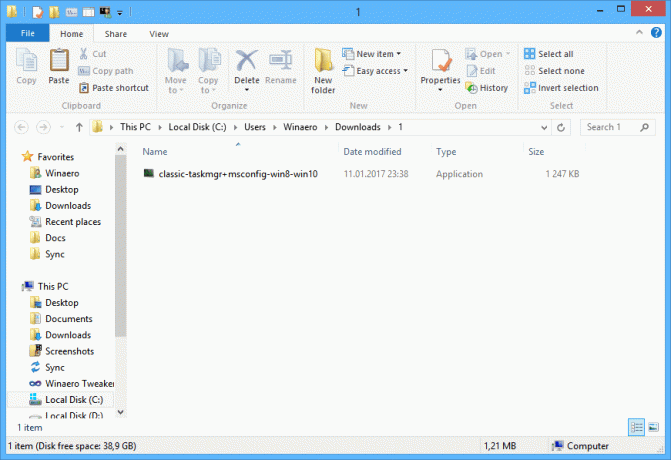
- Щракнете двукратно върху classic-taskmgr+msconfig-win8-win10.exe файл и следвайте съветника за настройка. Той ще регистрира класическото приложение Task Manager (и msconfig.exe, ако го запазите) в операционната система.


- Това е! Не е нужно да рестартирате, не трябва да правите нищо друго. Просто натиснете клавишите Ctrl+Shift+Esc на клавиатурата си и се насладете на завръщането на вашия добър стар приятел:
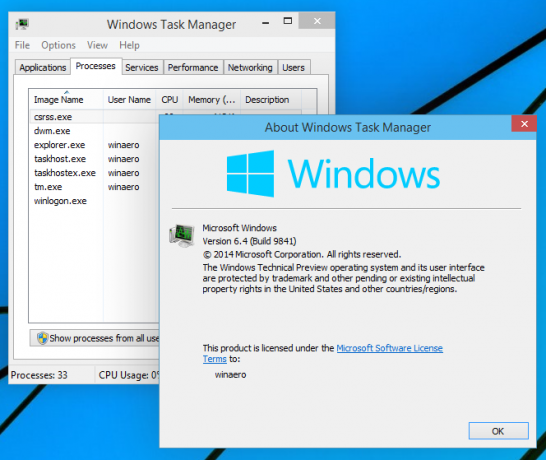
Забележка: За да възстановите обратно "новия" диспечера на задачите на Windows 10, отидете на Контролен панел\Програми\Програми и функции. Там можете да деинсталирате класическите приложения и да възстановите настройките по подразбиране.

Съвет: тук имаме самостоятелен пакет msconfig. Вижте следната статия: Вземете класическия msconfig.exe обратно в Windows 10 и Windows 8.
Пакетът поддържа както Windows 10 32-битов, така и Windows 10 64-битов. Той идва с почти пълния набор от MUI файлове, така че ще бъде на вашия роден език веднага след това.
Как работи:
В примера по-горе използвах стар, известен трик в Windows, който ви позволява да стартирате дебъгера за процес, когато това приложение се стартира. В случай, че не сте запознати с тази функция, можете да посочите a дебъгер приложение за всеки изпълним файл в Windows. Възможно е да го настроите чрез следния ключ на системния регистър:
HKEY_LOCAL_MACHINE\SOFTWARE\Microsoft\Windows NT\CurrentVersion\Опции за изпълнение на файл с изображение
Тук можете да видите списък с изпълними файлове. Възможно е да създадете стойността на системния регистър "debugger" за всяко име на файл/процес, показано в този списък.
Стойността "debugger" обикновено съдържа пълния път до изпълнимия файл, който действа като инструмент за отстраняване на грешки. Можем да използваме това, за да предотвратим стартирането на изпълнимия файл на Task Manager.
Извадих оригиналните файлове, Taskmgr.exe и Taskmgr.exe.mui от файла Boot.wim в Windows 10. Но не мога да ги използвам директно, защото файловете имат същите имена като новия Task Manager от Windows 10. Освен това, въпреки че е възможна замяната им, SFC /scannow (Защита на ресурсите на Windows) ще възстанови "оригиналния", когато определи, че файловете са били подправени. Така че файловете трябва да бъдат преименувани, преди да мога да задам стария Task Manager като дебъгер. Ето защо файлът е наречен "Tm.exe" файл в ZIP архива, който сте изтеглили по-горе.
Какво мислите за новия Task Manager в Windows 10? Харесва ли ви или все още предпочитате по-стария? Чувствайте се свободни да споделите вашите отзиви в коментарите.

